携帯電話でInidhome WiFiのパスワードを簡単に変更する方法
WiFiパスワードを変更する方法 インディホーム かなり簡単な手順で携帯電話から。
この洗練された時代では、インターネットのあらゆるニーズを簡単に満たすことができます。その 1 つは、 Wi-Fi.
最も安い MLBB 製品のおすすめ!


 バンジェフ
バンジェフ

 ショップ
ショップ

 ショップ
ショップ

 ルディストアーズ
ルディストアーズ

 ショップ
ショップ

 トップマー
トップマー

 ショップ
ショップ

 ルディストアーズ
ルディストアーズ

 ショップ
ショップ

 ルディストアーズ
ルディストアーズWiFi を経由すると、インターネットサーフィン中にクォータが不足することを心配する必要がなくなります。その理由は、WiFi は月々の料金を支払うだけで無制限のインターネット システムを実現しているからです。
しかし、プライベート WiFi パスワードを追跡するためにハッキングを行うグループが依然として存在します。そうすれば、お金をかけずに無料でインターネット ネットワークを楽しむことができます。
もちろん、これはプライベート WiFi ユーザーにとって非常に有害です。セキュリティ上の理由とは別に、多くの人が使用すると WiFi の速度が大幅に低下する可能性があります。
これを克服するには、WiFi パスワードを定期的に変更する必要があります。最も簡単な方法は何ですか?この記事を最後まで読んで答えを見つけてください。
また読む:
携帯電話でIndihome WiFiのパスワードを簡単に変更する方法
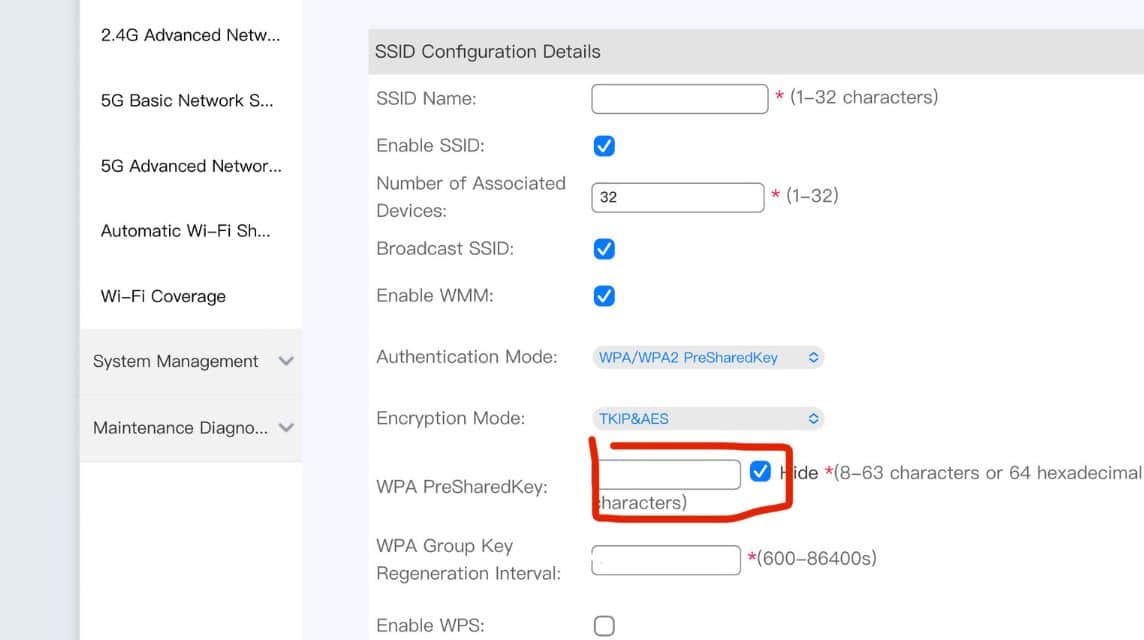
さらに、携帯電話経由で Indihome WiFi パスワードを変更する方法は次のとおりです。これは非常に簡単な手順で実行できます。
- 携帯電話でブラウザ アプリケーションを開きます。
- 数字「192.168.100.1」または「192.168.1.1」を入力します。
- 現在の「ユーザー名」と「パスワード」を使用してログインします。
- メイン ディスプレイで、左下にある「ギア付き」アイコンを選択します。
- 「WLAN」サブメニューを選択します。
- 「WLAN」サブメニューで、使用する WiFi ネットワークを選択します。
- 「WPA PreSharedKey」列で必要な新しいパスワードを変更します。
- 「適用」をクリックします。
- その後、使用している WiFi が新しいパスワードで更新されました。
Indihome WiFi パスワードを変更する別の方法
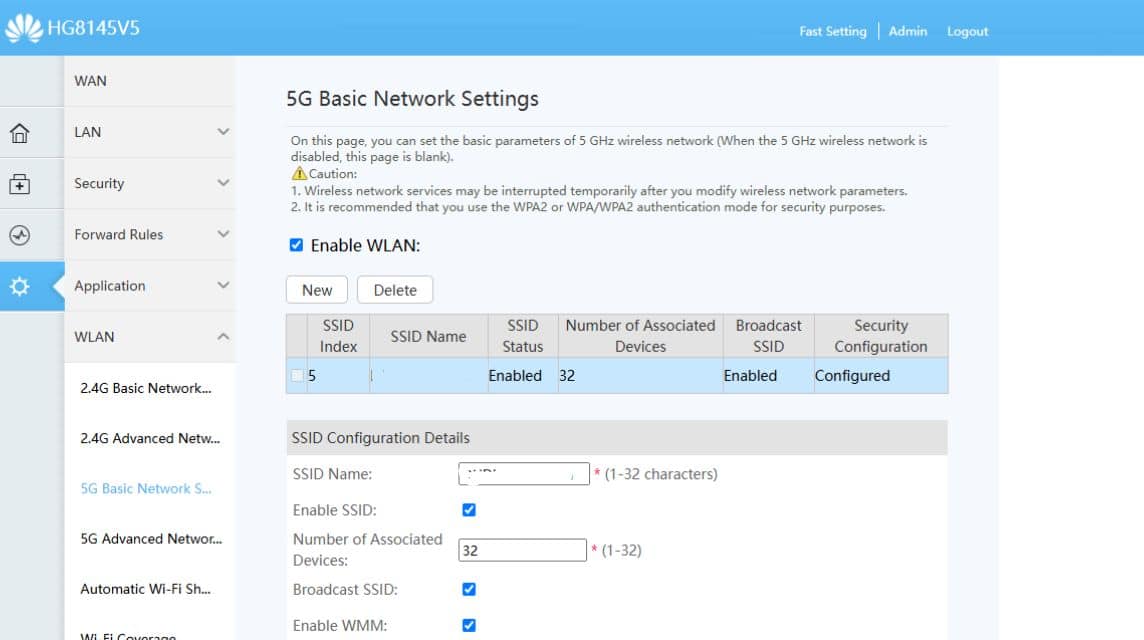
一方、別の方法、つまりラップトップ/PC または MyIndihome アプリケーションを使用して Indihome WiFi パスワードを変更することもできます。
以下は、ラップトップ/PC 経由で Indihome WiFi パスワードを変更する方法です。
- ラップトップでブラウザを開きます。
- 数字「192.168.100.1」または「192.168.1.1」を入力します。
- 登録済みアカウントを使用してログインします。
- 一番下のシーケンスの左側にある「詳細」メニューを選択します。
- 「無線LAN」を選択します。
- 変更したい WiFi ネットワークを選択します。
- 「WPA PreSharedKey」列のパスワードを変更します。
- 「適用」をクリックします。
- WiFiパスワードが最新のものに更新されました。
さらに、MyIndihome アプリケーション経由で WiFi パスワードを変更する方法は次のとおりです。:
- MyIndihome アプリケーションを開きます。
- 持っているアカウントを使用してログインします。
- メインページで、「設定」メニューを選択し、「パスワードの変更」を選択します。
- 必要な新しいパスワードを入力します。
- 電子メールまたは SMS で確認コードを受け取ります。
- MyIndihome アプリケーションの列にコードを入力します。
- パスワードは新しいものに変更されました。
使用する安全なパスワードを選択するためのヒント
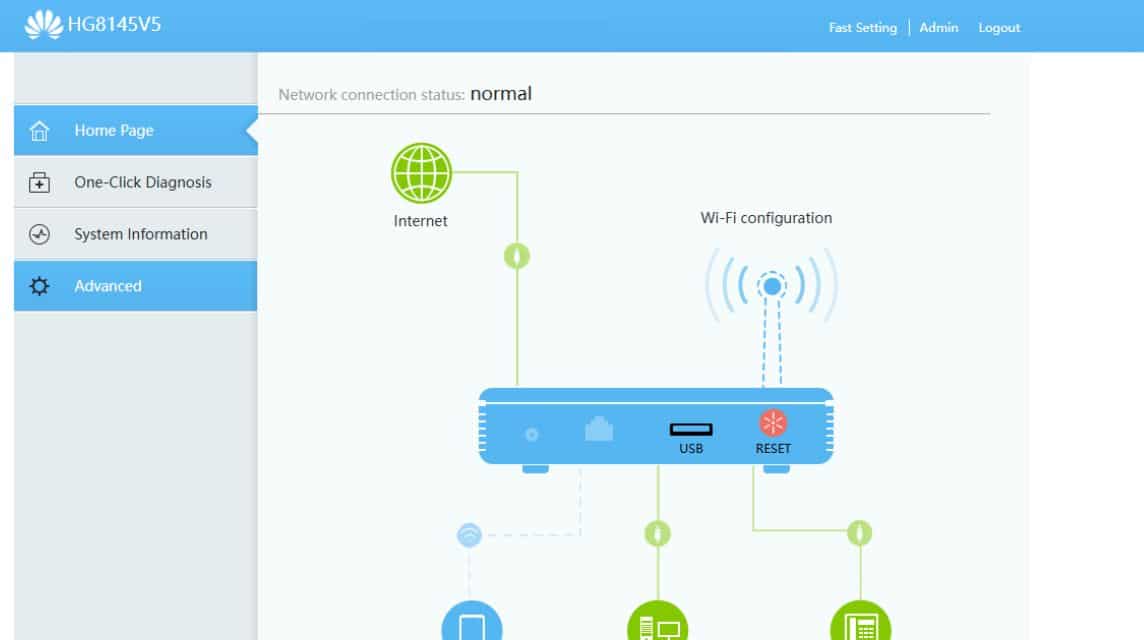
参考までに、WiFi パスワードが他人に簡単にハッキングされないようにするためのヒントをいくつか紹介します。
- 文字の組み合わせを使用する:大文字、小文字、数字、記号を組み合わせて使用できます。
- 名前の使用を避ける: パスワードは非常に推測されやすいため、WiFi パスワードとして名前を使用しないでください。
- 生年月日は使用しないでください: 名前以外に、生年月日も使用しないでください。理由は、これは他の人にとって非常に簡単に見つかるからです。
また読む:
あなたのデジタルニーズを最も安くて早い価格で購入してください。 VCGamers マーケットプレイス!







